听见字幕以语音转文字为核心的文稿与字幕制作软件,是讯飞听见旗下的一款专业的智能文稿字幕系统,拥有专业的语音转文本引擎。提供语音转文字、视频加字幕、字幕时间码匹配等功能,10分钟即可完成1小时的音视频转写,正确率可以达到95%以上。非常适合用于视频节目制作、教育培训、vlog自媒体、会议等场景使用。
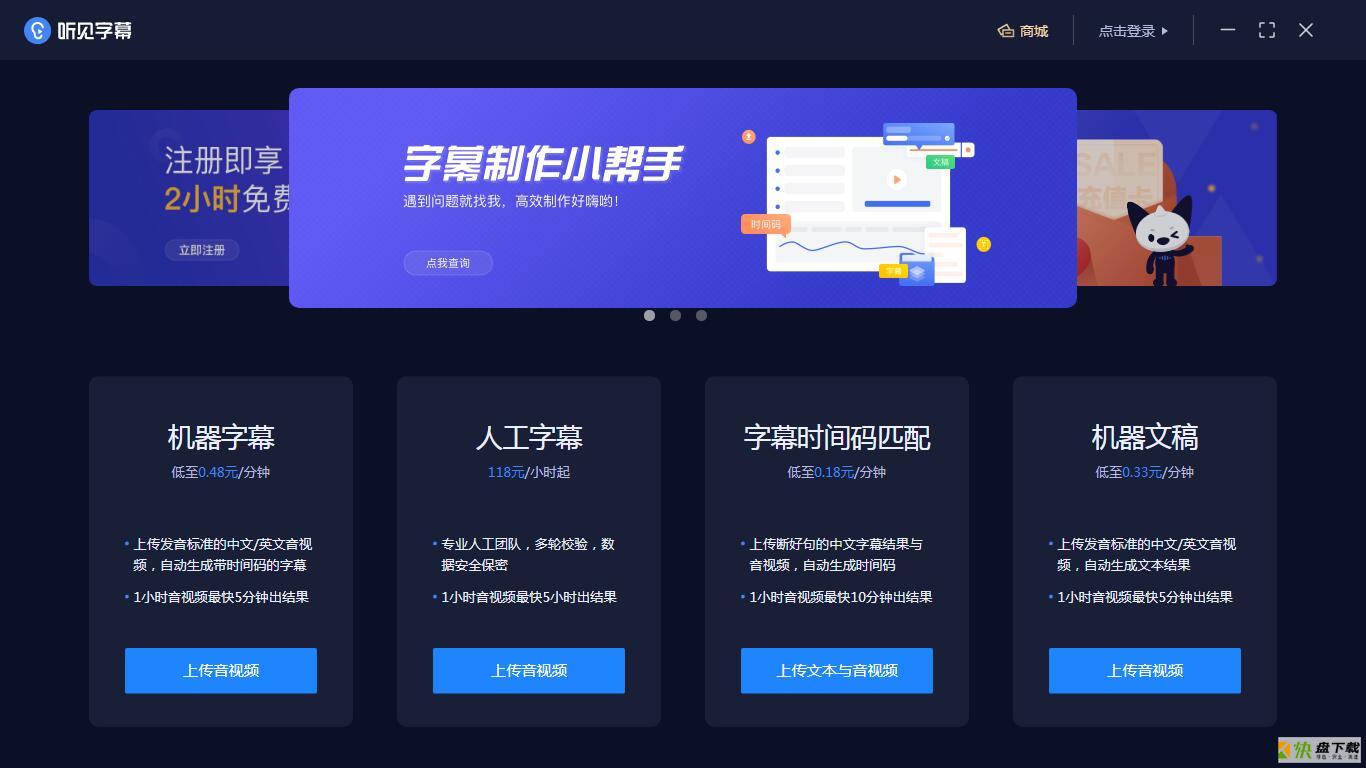
听见字幕最新版功能介绍
【节目后期编辑】自动生成时间码,支持多格式字幕导出,无缝对接第三方制作工具。【Vlog短视频字幕】字幕+Vlog短视频一键压制,快速进行发布。
【网络培训课程字幕】导入课程即可快速加入课程字幕,转写准确率高达95%以上。
【同期声剪辑】文稿模式下支持根据转写文字剪辑音频,高效定位剪辑点。
【记者录音整理】录音高效编辑整理,支持多文档格式的导出,助力用户快速生成采访记录。
【会议记录输出】会议记录高效输出,重点标注功能,高效定位会议重点。
听见字幕最新版下载安装步骤
下载听见字幕最新版安装包,解压后,双击exe程序,进入安装程序
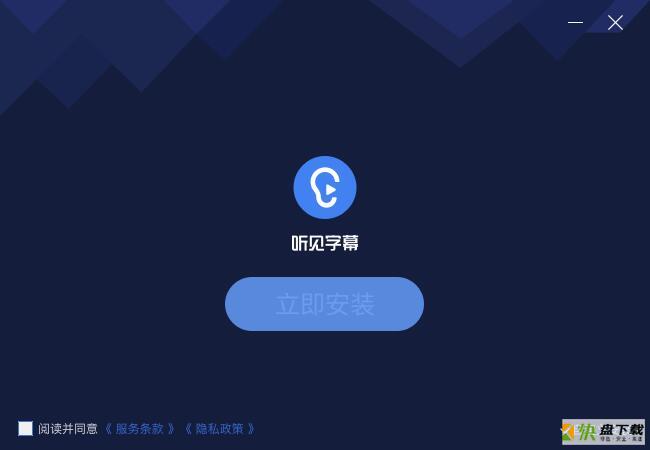
2.点击自定义安装,选择安装路径,勾选下方“阅读并同意”,单击立即安装

3.听见字幕正在安装,请耐心等待

4.听见字幕安装完成,点击安装完成或点击关闭
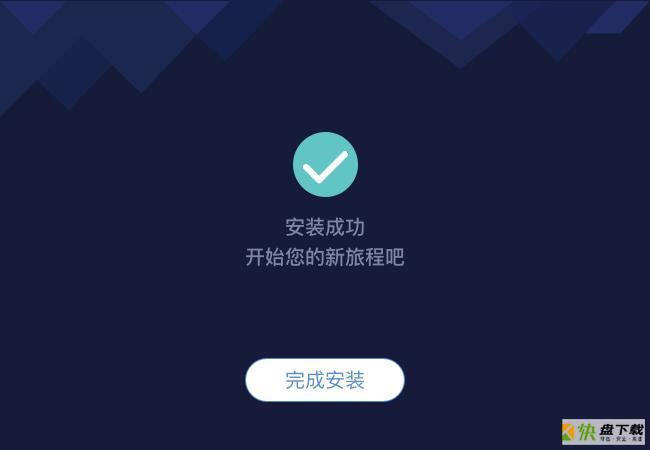
听见字幕最新版常见问题
【怎么改字体】
首先进入你的订单页面,在视频播放器下方,选择【字幕设置】。
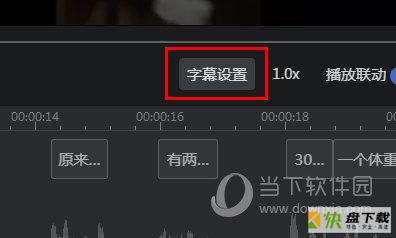
然后在字幕设置窗口中,选择左上角的【字体】,默认为微软雅黑,点击就能选择想要的字体了,字体是实时预览效果,觉得可以后点击确定,所有字幕文本的字体就会更改。
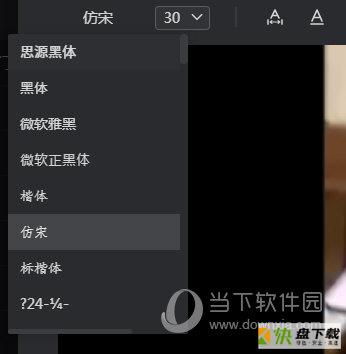
【怎么加一条字幕】
机器自动添加的字幕有所欠缺,那你可以手动去增加编辑,进入订单详情页面,在下方时间轴中拖动进度条到想要添加的字幕位置,右键选择【添加字幕】。
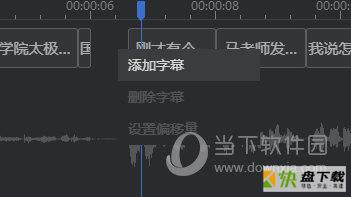
接着弹出字幕编辑框,你可以拖动字幕框来调整字幕显示的时间,双击字幕框就能在下方弹出的编辑框中新增字幕。
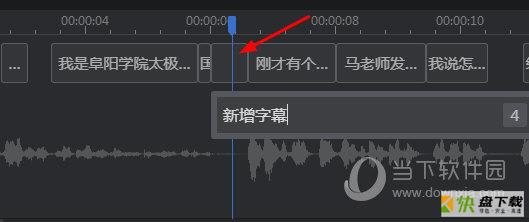
新增好后点击勾勾就能添加完毕。完毕后记得点击左上角的保存,否则最后导出会无法显示新增的字幕。
【怎么导出mp4格式】
觉得视频和字幕都调整的差不多了,就能导出了,在编辑页面中,点击右上角的【导出】图标,选择快速压制视频。
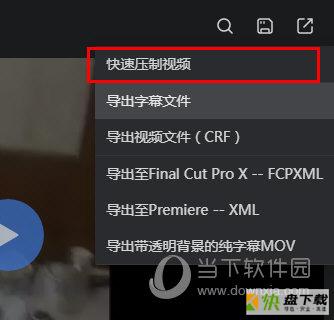
在导出页面中,在勾选存储类型选择MP4,然后设置保存路径和文件名,最后点击导出即可。
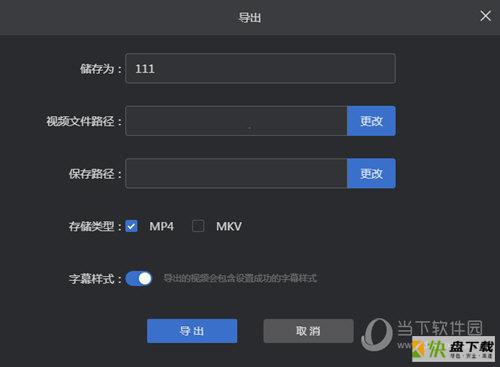
【更多常见问题】
1、上传过程异常怎么办?
导入转写字幕或者文稿过程中,如果发现上传失败,请查看网络是否中断或存在过中断情况。
2、导入音频失败或音频转写失败?
请按照系统提示检查音频大小、格式、数量问题。目前系统只支持单声道格式音频,如音频格式为双声道,可能会出现转写失败或只转写
一半的情况,可使用格式工厂等音频处理工具进行格式转换。
3、订单支付成功后,订单处理失败或无转写结果怎么办?
通过讯飞听见字幕官网/客户端,联系在线客服,进行转写失败分析,由客服协助订单重新处理。
4、转写的内容不符合自己预期,可以退款吗?
已经完成的订单原则上不允许退款,由于用户误操作(如上传中文视频,转写语种选择英文),需用户自己承担;如遇系统原因可通过讯飞听见官网/客户端联系在线客服。










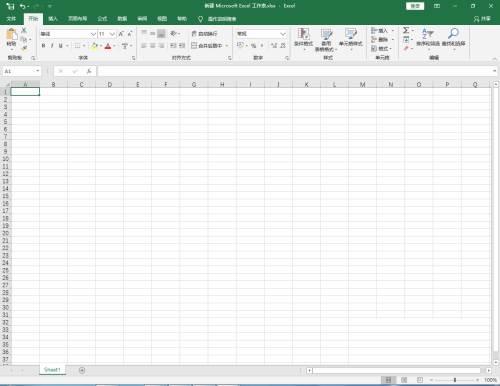
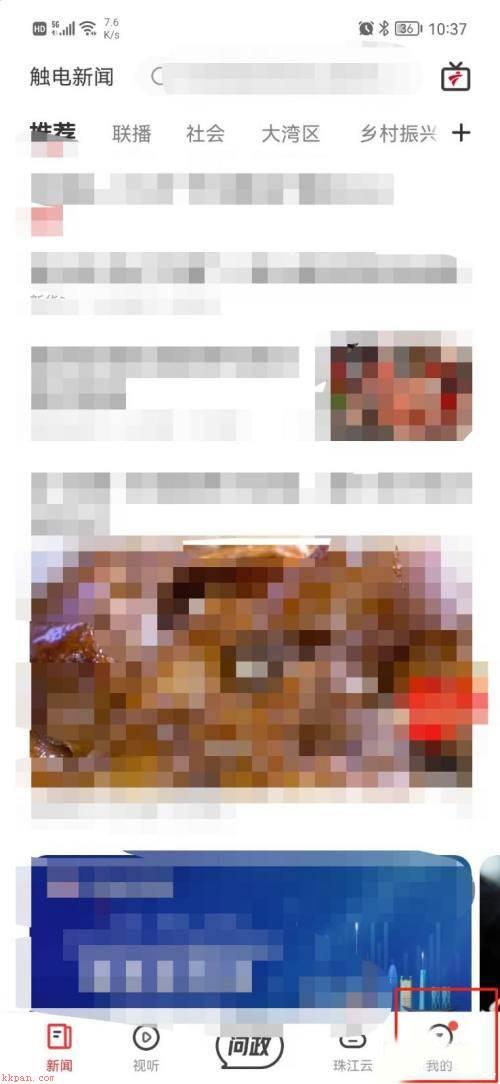









 excel2011官方下载
excel2011官方下载 AiOffice 下载
AiOffice 下载 Microsoft Office2021最新版
Microsoft Office2021最新版 Office2021自定义安装工具
Office2021自定义安装工具 极速Office下载
极速Office下载 InfixPro PDF Editor下载
InfixPro PDF Editor下载 进销存管理模板下载
进销存管理模板下载 DjVu阅读器
DjVu阅读器 Super Diary下载
Super Diary下载 酷文闪存大师下载
酷文闪存大师下载